Ha a kiadványsablon összes oldalának háttérszínét módosítani szeretné, egyszerű a dolga: válassza az Oldalterv > Háttér lehetőséget, és válasszon egyet az elérhető háttérszínek közül.
Ha pedig a kiadványa általános kinézetét szeretné megváltoztatni, válasszon egyet az Oldalterv lapon lévő harmonikus színsémák közül. Ekkor a sablon összes színe megváltozik, hogy kiegyensúlyozott és egymáshoz illő legyen az eredmény.
A háttérszín módosítása
-
Nyissa meg a sablont vagy a kiadványt, és válassza az Oldalterv > Háttér parancsot. Ezután válassza az egyszínű vagy színátmenetes beállítások egyikét.
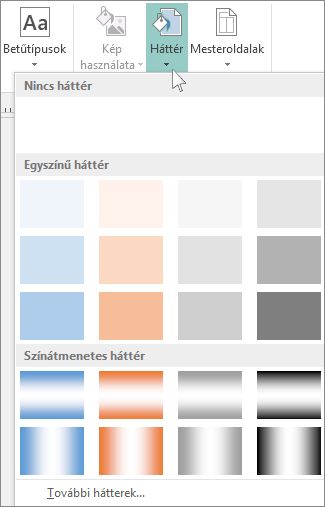
-
Vagy válassza az Oldalterv > Háttér > További hátterek lehetőséget, és kattintson az Egyszínű kitöltés választógombra további színek eléréséhez.
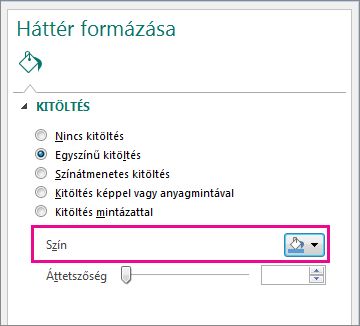
Tipp: Miután megadta a háttérszínt, a Háttér formázása párbeszédpanellel mintázatot vagy anyagmintát is adhat a háttérhez.
Sablon sémájának módosítása
Ha sablont használ, a szöveg-, háttér- és más sablonszíneket összehangolt színsémával kezelheti.
-
Nyissa meg a sablont, és váltson az Oldalterv lapra.
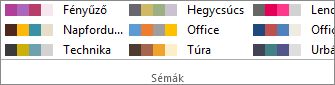
-
A sémákat végigböngészve keresse meg és válassza ki a kiadványához leginkább illőt.
-
A Szövegbevitel visszavonása paranccsal vagy a Ctrl+Z billentyűkombinációval térhet vissza a kiadvány eredeti színeihez.










